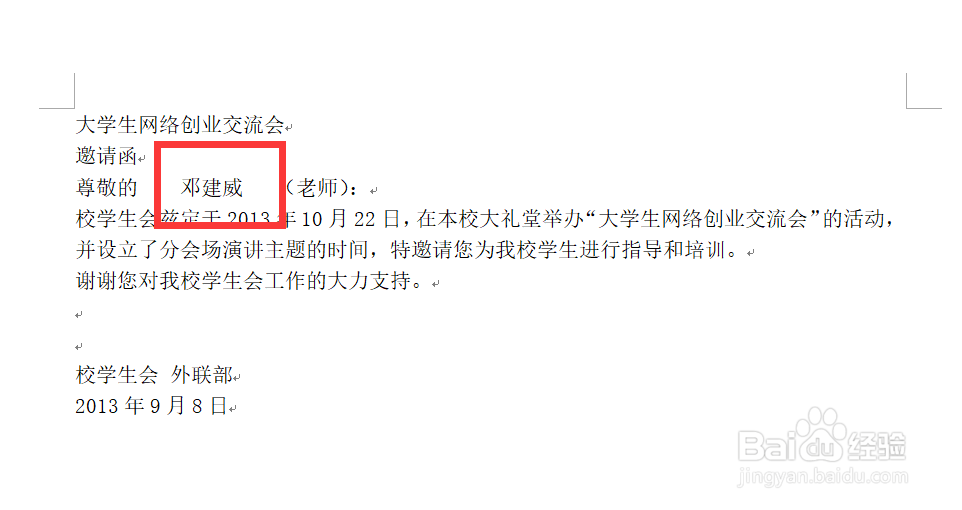1、第一步,将光标定位在中间。

2、第二步,点击邮件。
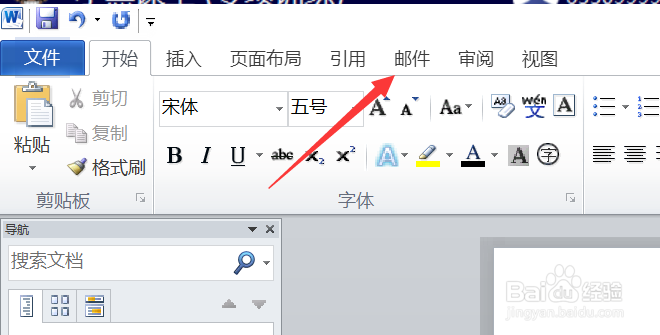
3、第三步,点击开始邮件合并。
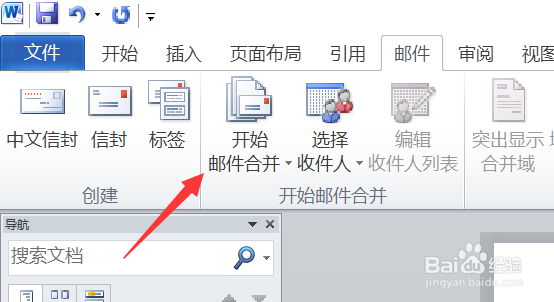
4、第四步,点击邮件合并分步向导。
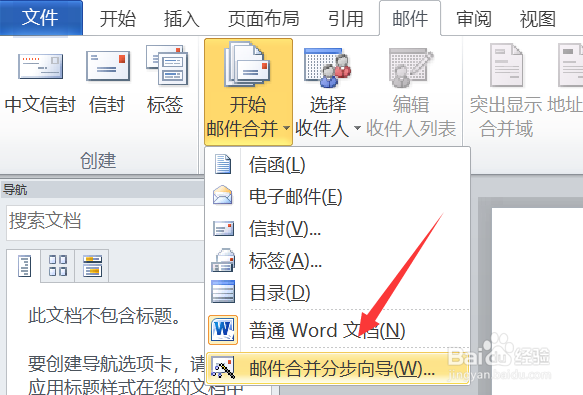
5、第五步,在右边框中点击下一步。
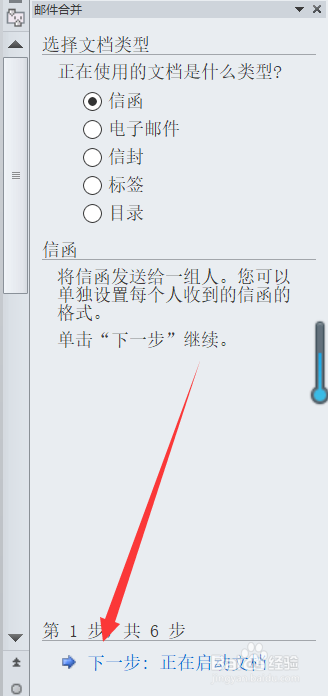
6、第六步,继续点击下一步。
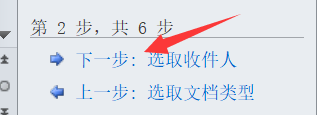
7、第七步,点击浏览。
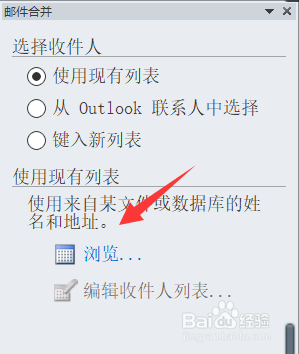
8、第八步,点击此电脑。
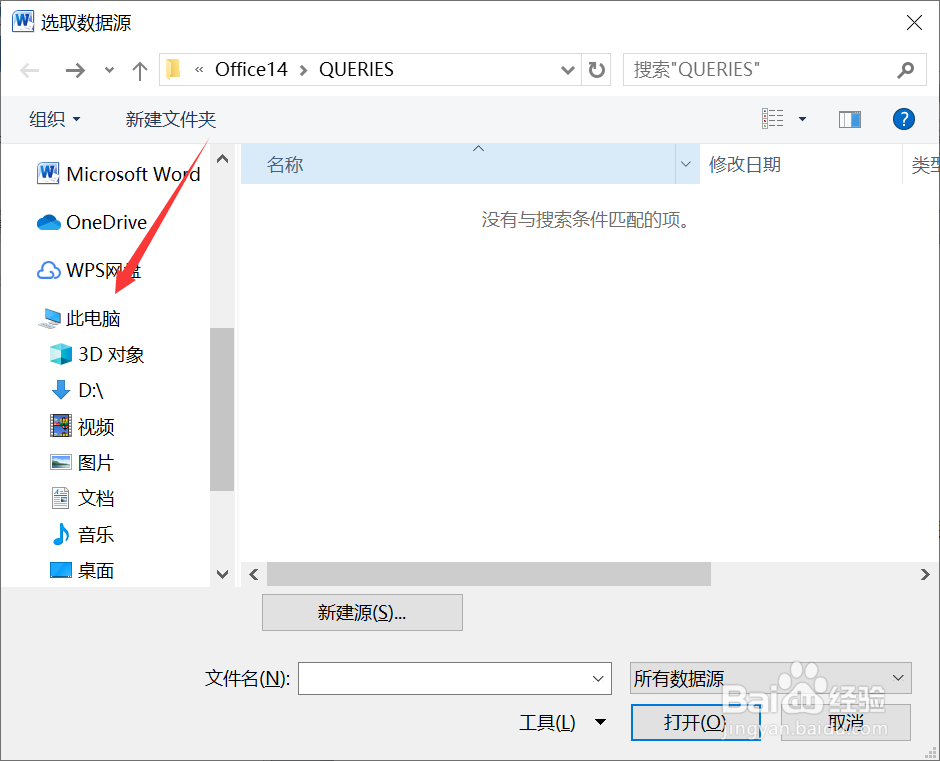
9、第九步,将之前复制好的考生文件夹的地址粘贴在框内,再按下回车,会出现如图,双击通讯录。

10、第十步,点击通讯录后再点击确定。

11、第十一步,点击确定。

12、第十二步,点击下一步。

13、第十三步,点击其他项目。

14、第十四步,点击姓名后再点击插入。
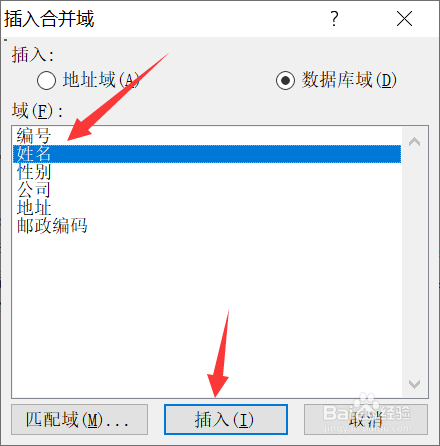
15、第十五步,点击关闭,注意不要误点两次插入。
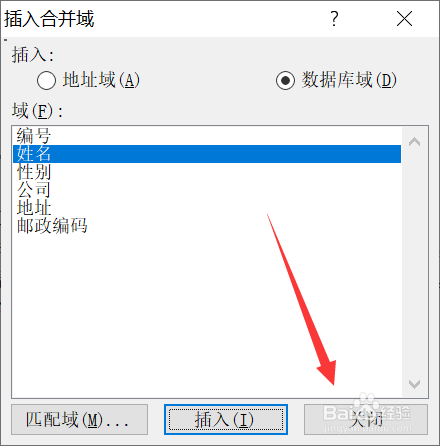
16、第十六步,点击下一步。
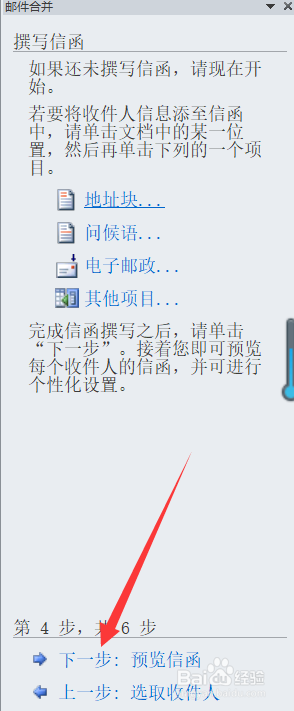
17、第十七步,继续点击下一步。

18、如图,插入成功!